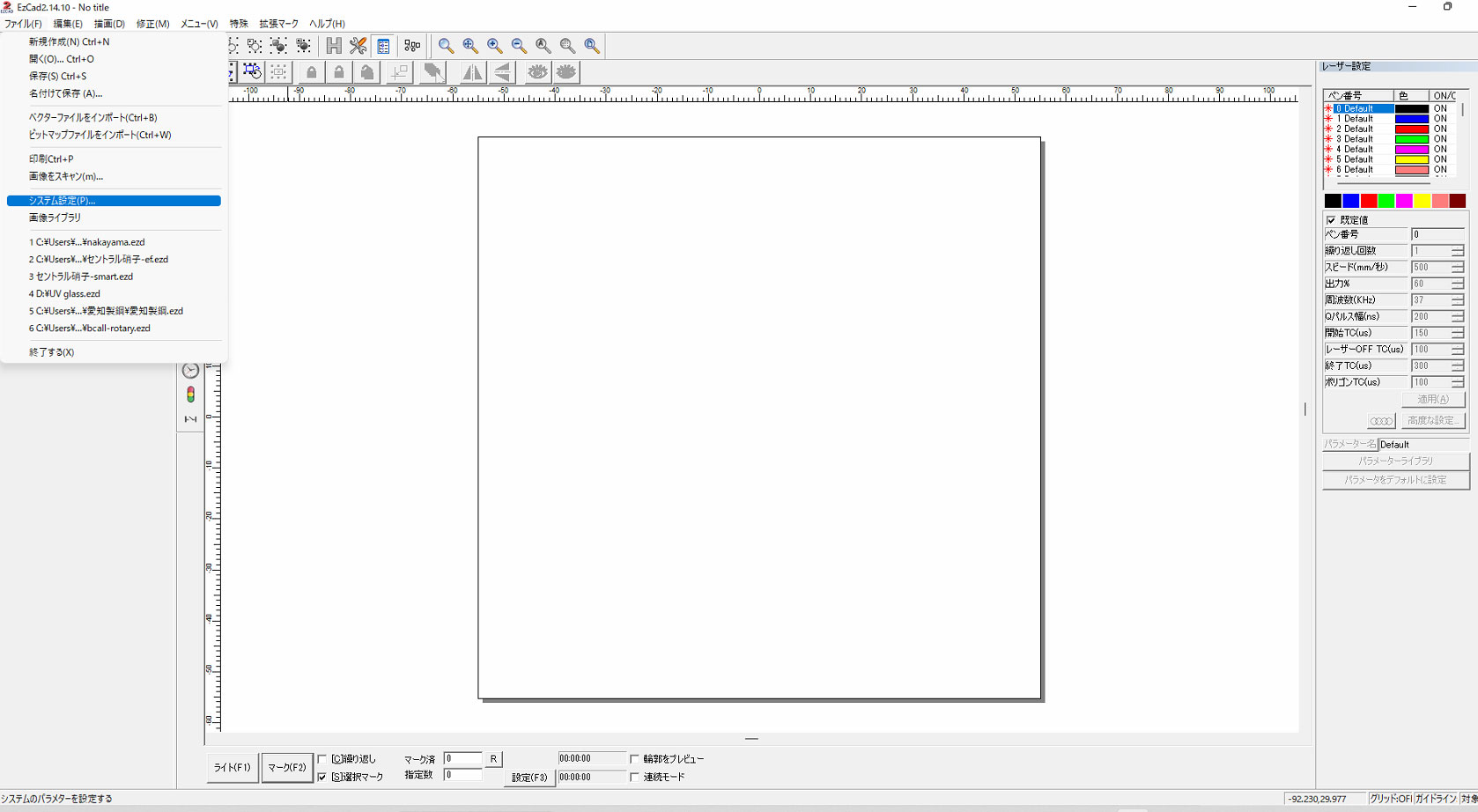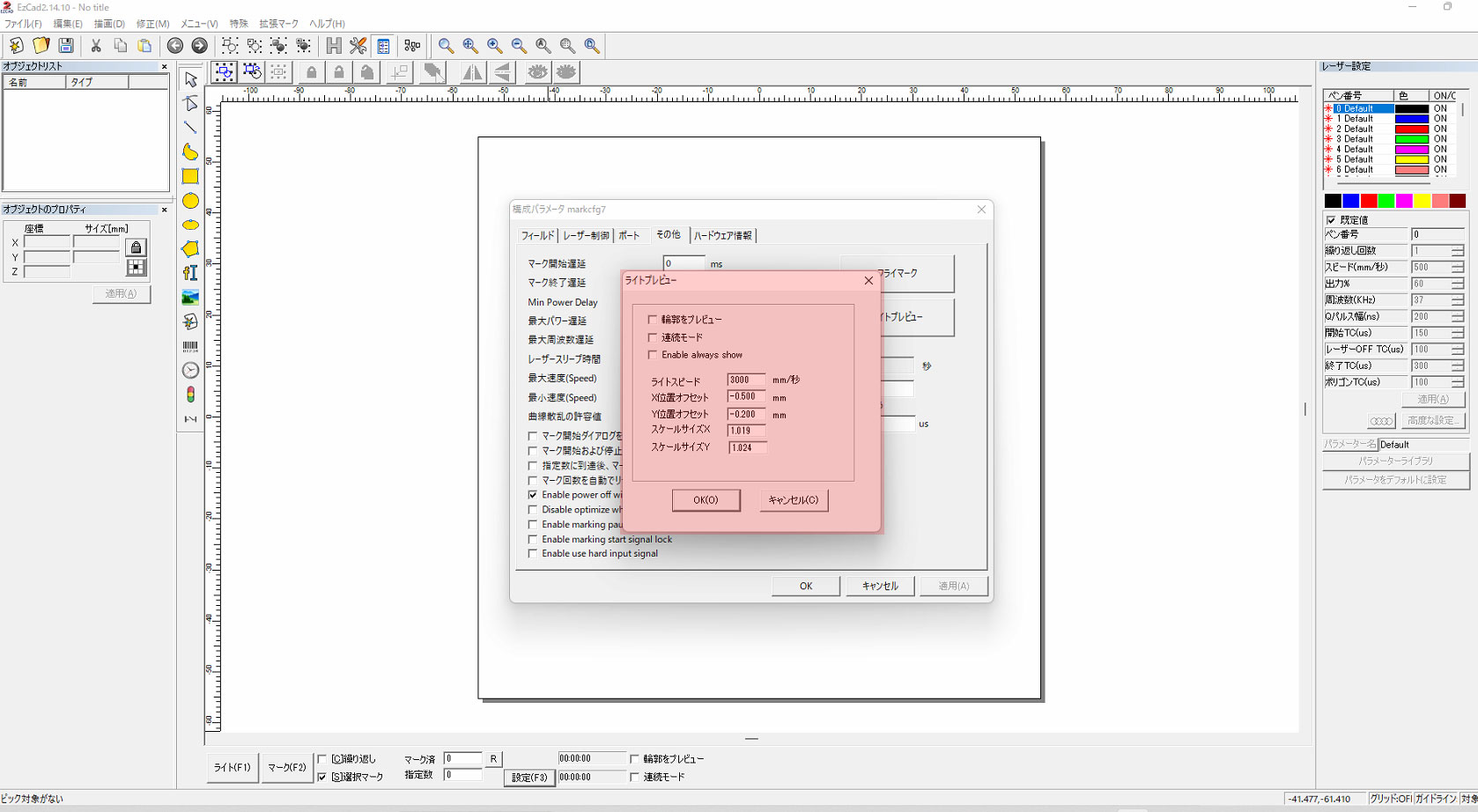パソコンを買い替えた場合のセットアップ手順
手順としては、従来のパソコンを開いてEzcad2の画面をスマートフォンで撮影し、その内容(数値)を新しいパソコンに反映させるということになります。
※注意 当ページの数値は当社デモ機の数値ですので、当ページの数値を反映させるわけではありませんので、ご注意ください。
1.従来のパソコンにマーキングマシンを接続・電源を入れ、Ezcad2を起動してください。
2.Ezcad2のファイルメニューのシステムパラメーターを開いてください。
3.システムパラメーターが開いたら、ワークサイズを選択し、その画面をスマートフォンのカメラで撮ってください。【ワークサイズ画面】
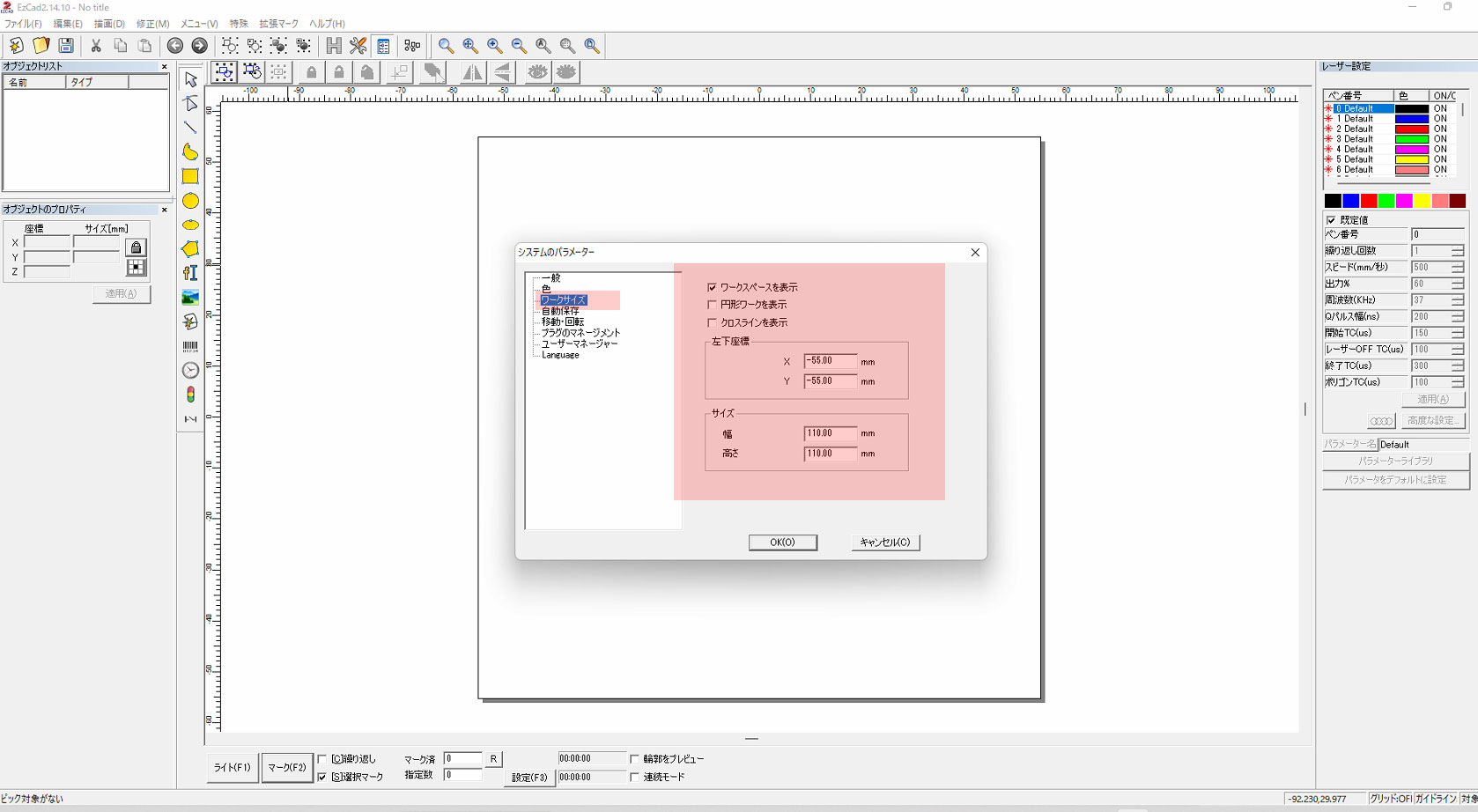
4.次に画面下にある設定(F3)をクリックすると構成パラメーターが表示されるので、その画面をスマートフォンのカメラで撮ってください。【フィールドタブ】
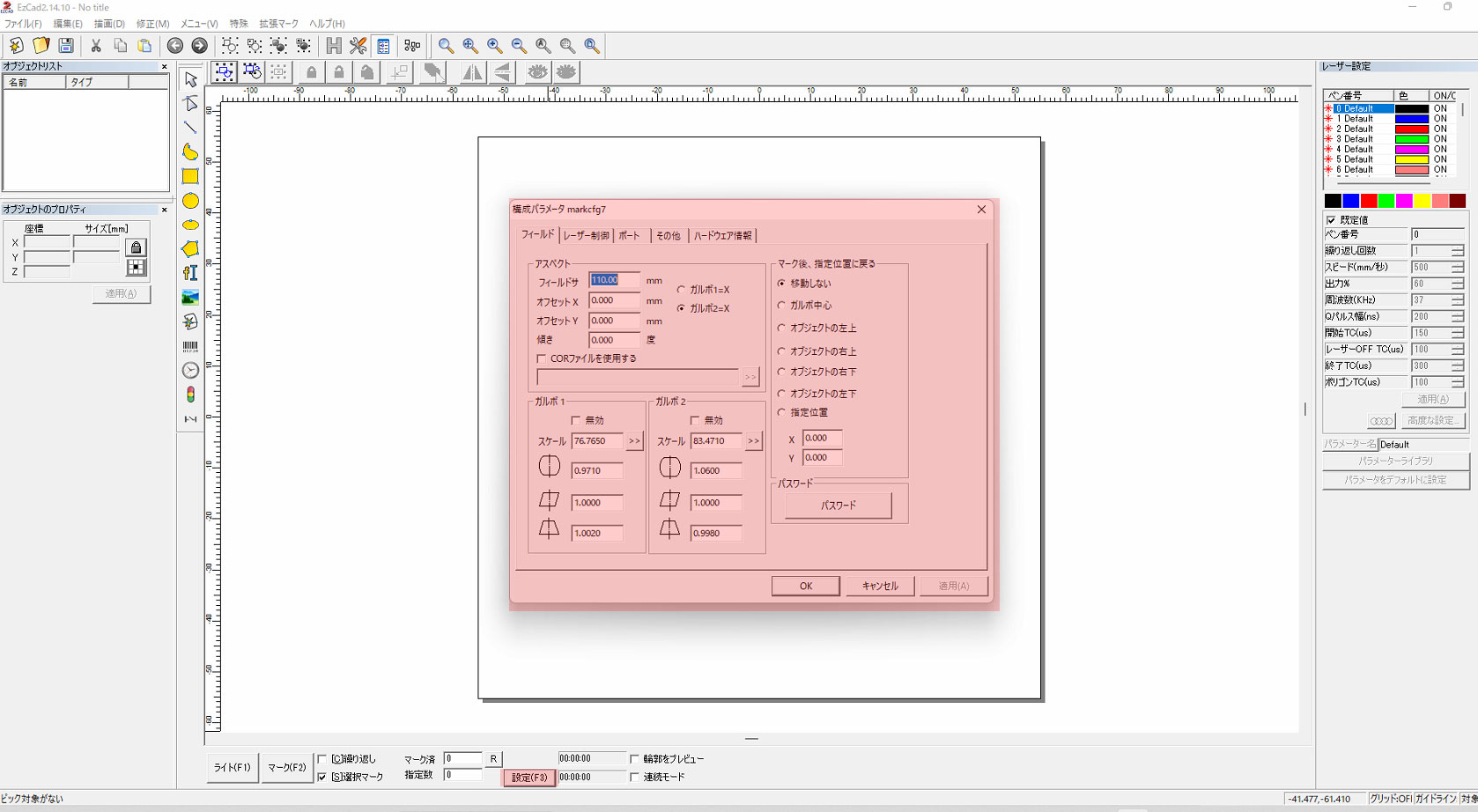
この時、構成パラメーターの中段にある【CORファイルを使用する】にチェックが入っていて、CORファイルが指定されている場合は、新しいパソコンでも同様に指定する必要があります。
CORファイルは、納品時に付属するUSBメディアに含まれています。※ファイル名は***.corとなっています。
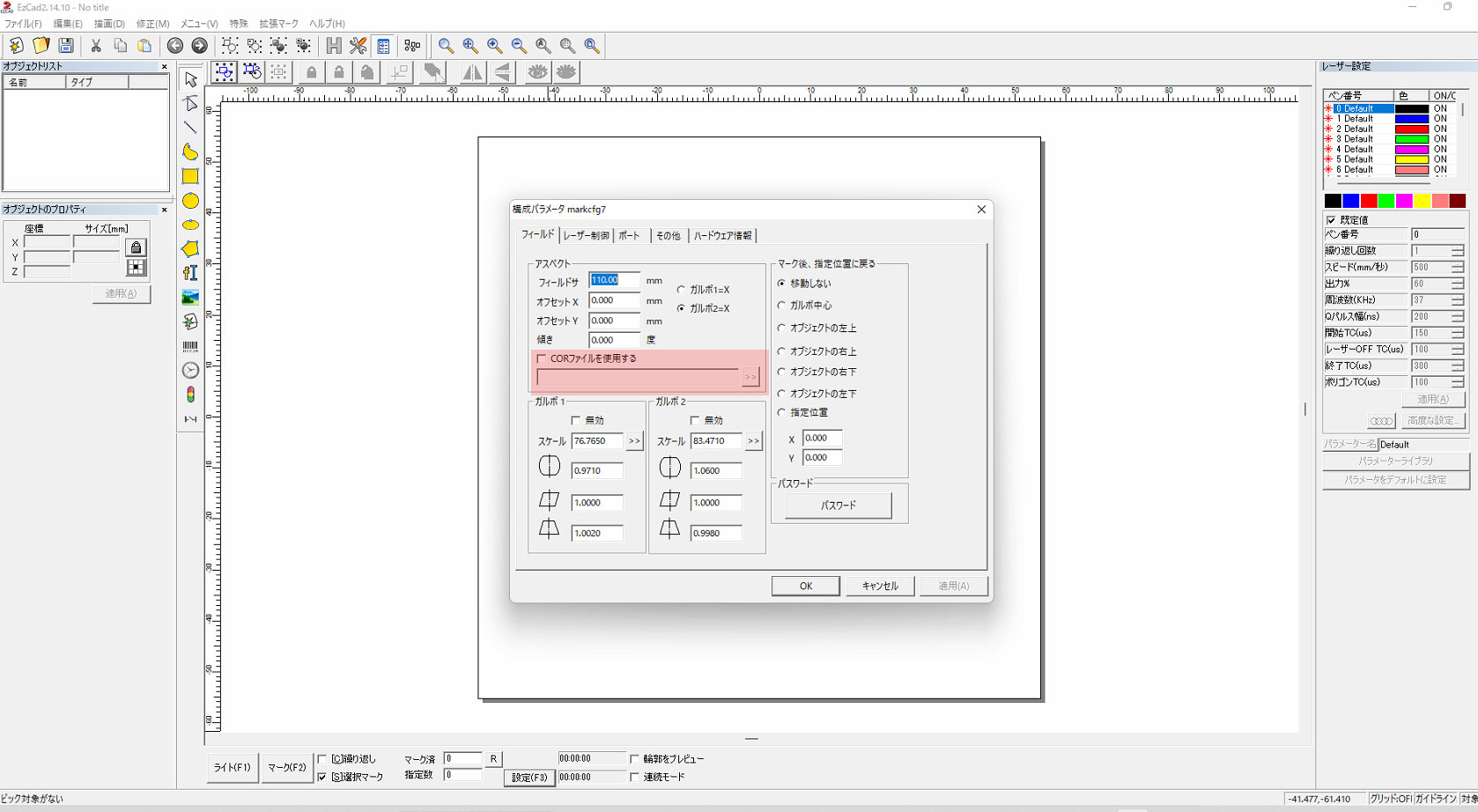
5.続いて、構成パラメーターのレーザー制御タブをクリックして、その画面をスマートフォンのカメラで撮ってください。【レーザー制御タブ】
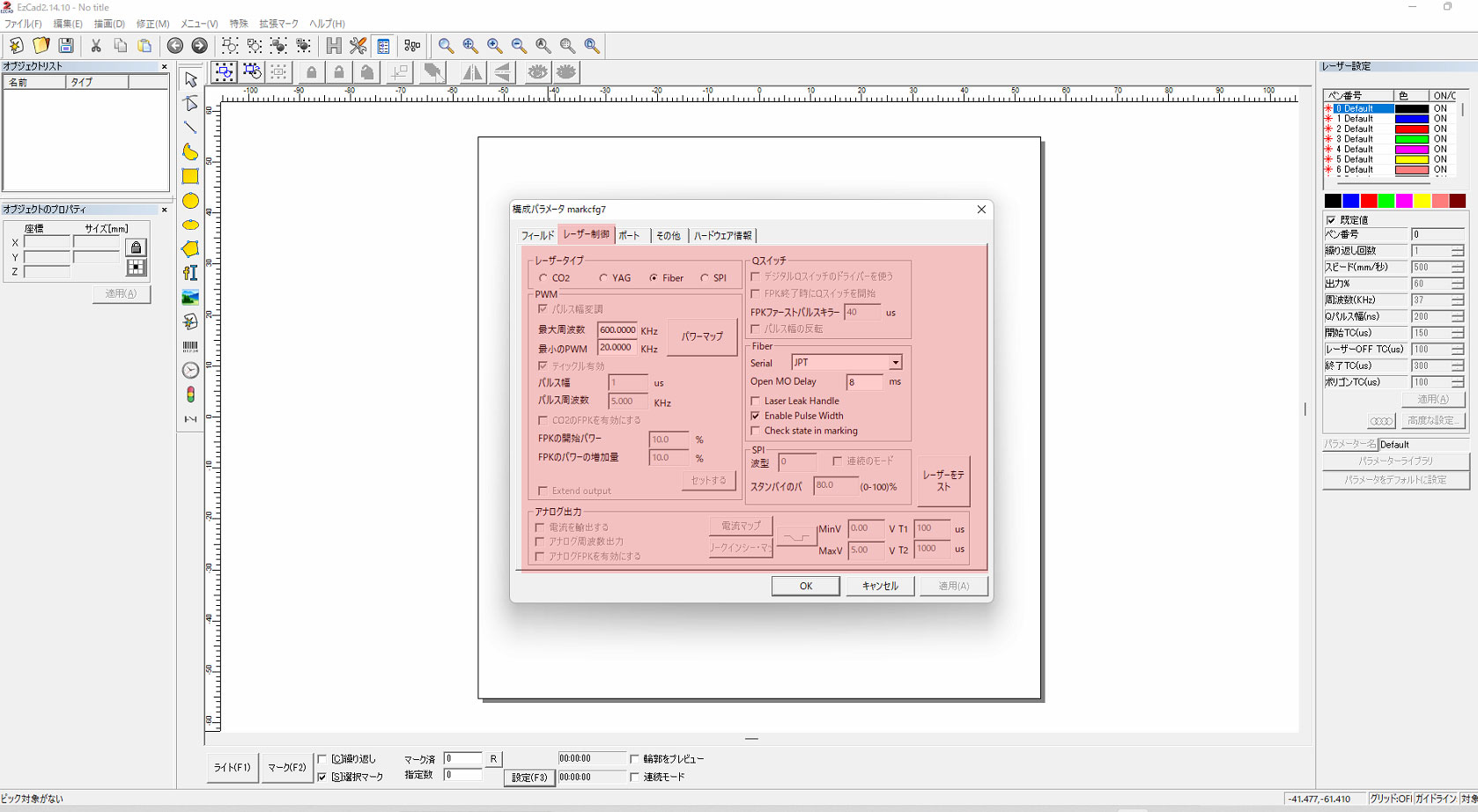
6.続いて、ポートタブをクリックして、その画面をスマートフォンのカメラで撮ってください。【ポートタブ】
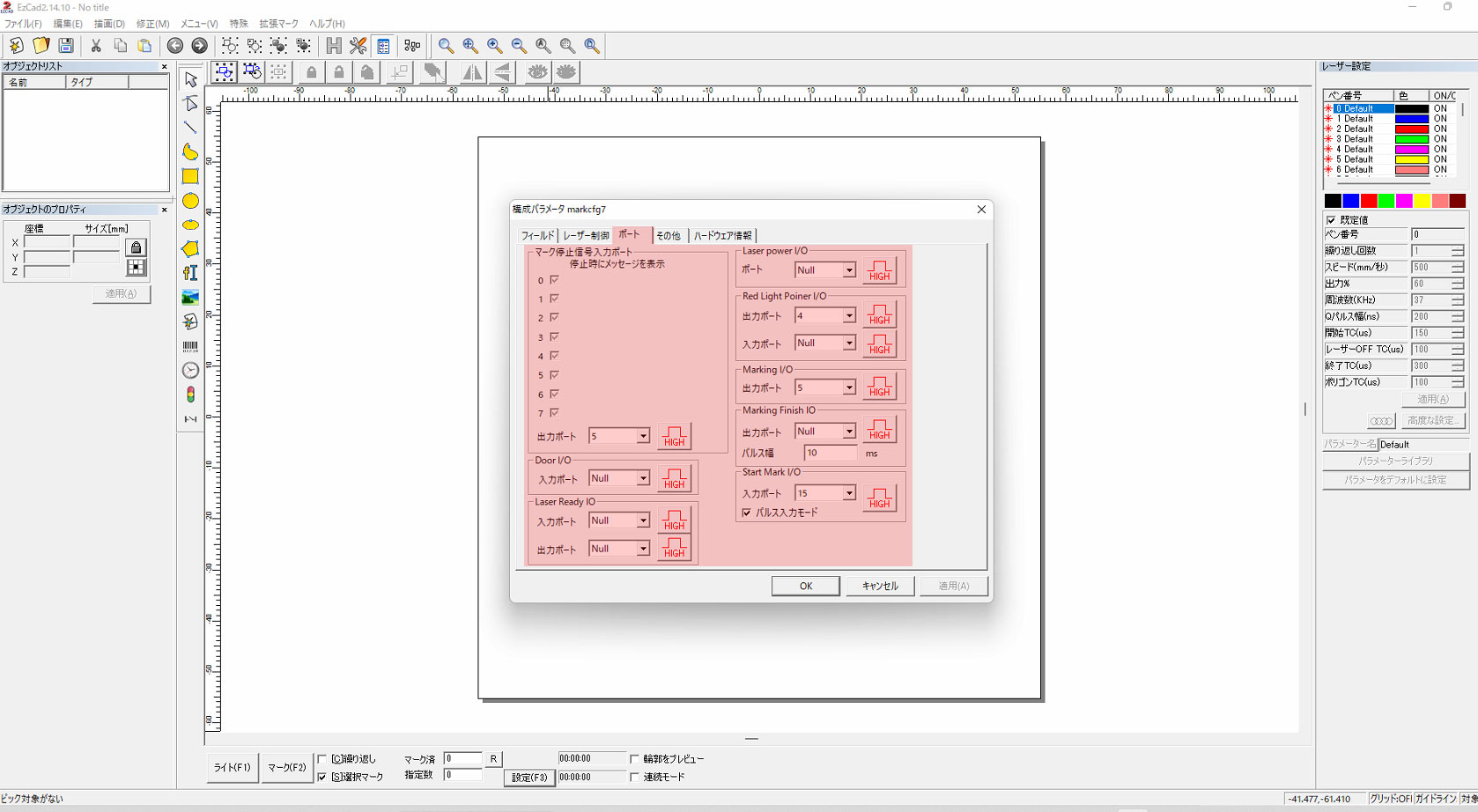
7.続いて、その他タブをクリックして、その画面をスマートフォンのカメラで撮ってください。【その他タブ】
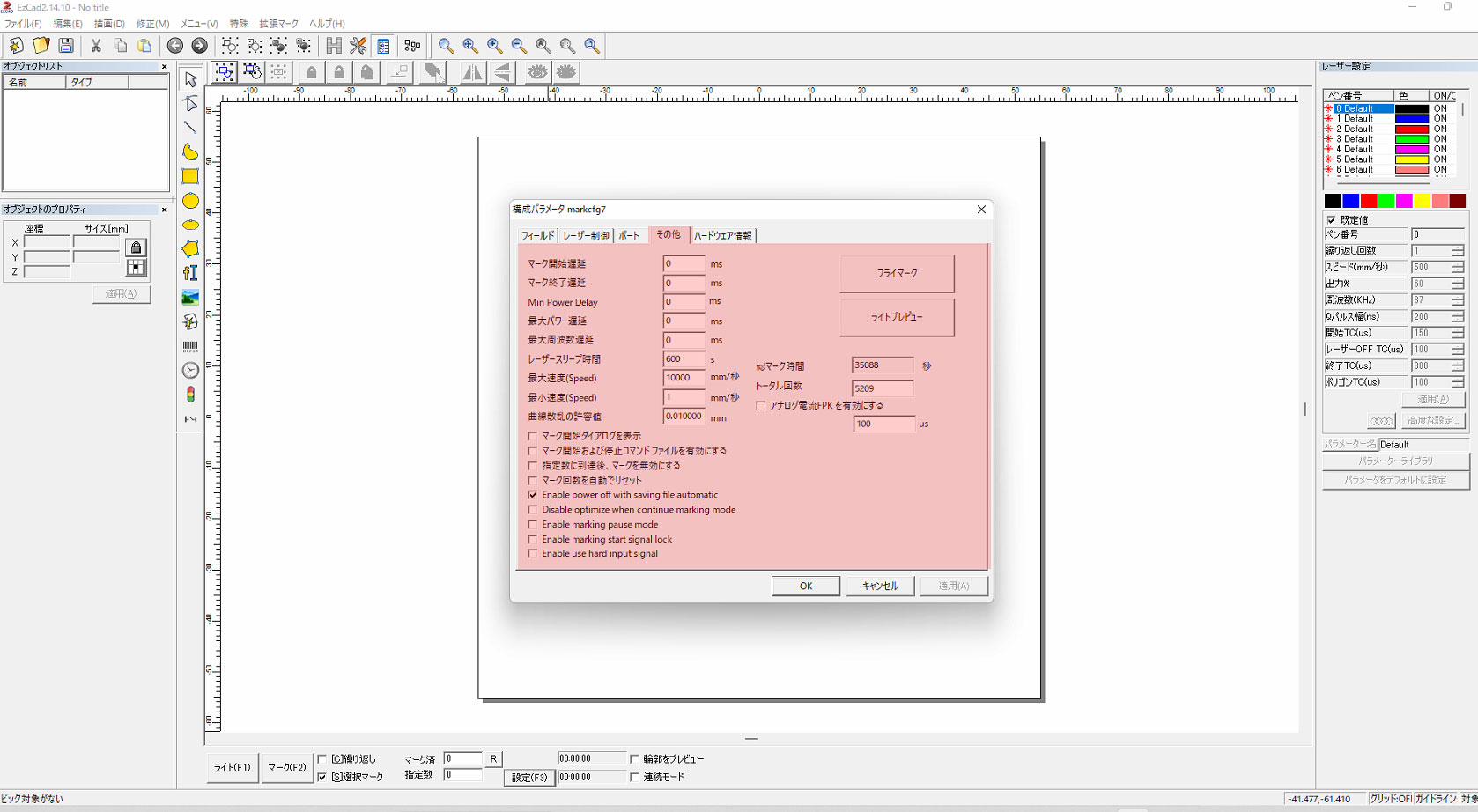
8.続いて、その他タブの中にあるライトプレビューをクリックして、開いた画面をスマートフォンのカメラで撮ってください。【ライトプレビュータブ】
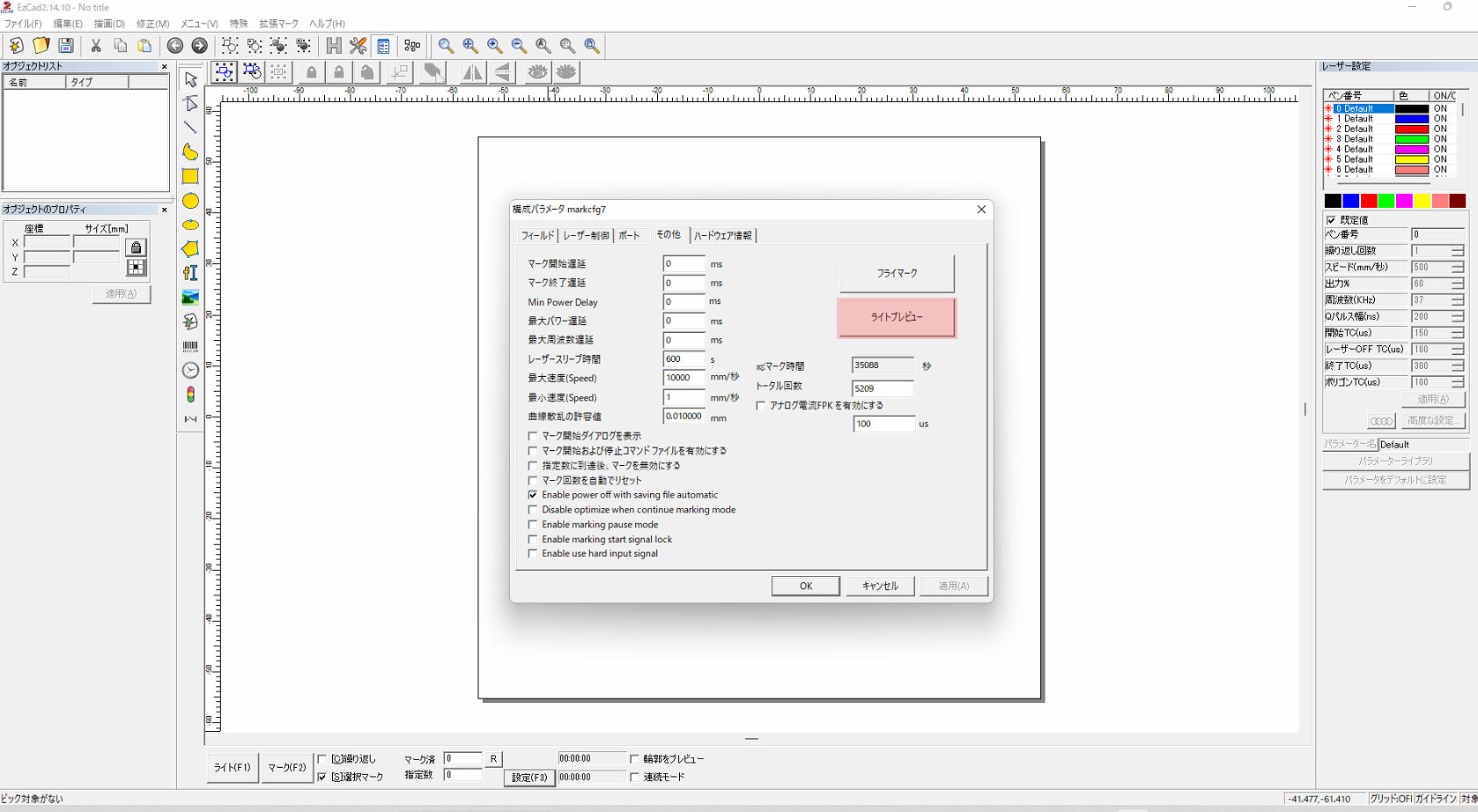
9.Ezcad2を終了し、マーキングマシンの電源をOFFにしてください。
10.納品時に付属するUSBメディアに含まれるEzcad2ソフトウェア一式を、新しいパソコンにコピーしてください。
11.新しいパソコンにマーキングマシンのデバイスドライバーをインストールしてください。手順はEzcad2 ソフトウェア(デバイスドライバー)のインストール手順を参照してください。
12.新しいパソコンでEzcad2を起動して、スマートフォンで撮影した6つのタブの内容を全て反映してください。
【ワークサイズ画面】【フィールドタブ】【レーザー制御タブ】【ポートタブ】【その他タブ】【ライトプレビュータブ】
以上となります。